Isiklike Microsofti kontode lisamine Microsoft Authenticator rakendusse
Lisage oma isiklikud Microsofti kontod (nt Outlook.com-i ja Xbox LIVE'i kontod) Microsoft Authenticator rakendusse nii standardse kaheastmelise kontrollimise kui ka paroolita telefoni sisselogimise jaoks.
-
Standardne kaheastmeline kontrollimine: tippige oma kasutajanimi ja parool seadmesse, kuhu te sisse logite, ja seejärel valige, kas Authenticator rakendus saadab teatise või eelistate seotud kinnituskoodi kopeerida Authenticator rakenduse kuvalt Kontod.
-
Paroolita sisselogimismeetod: tippige oma kasutajanimi seadmesse, kus te isikliku Microsofti kontoga sisse logite, ja seejärel kasutage oma mobiilsideseadet, et kontrollida, kas kasutate sõrmejälge, nägu või PIN-koodi. Selle meetodi puhul ei pea te parooli sisestama.
NB!: Enne konto lisamist peate Microsoft Authenticator rakenduse alla laadima ja installima. Kui te pole seda veel teinud, järgige rakenduse allalaadimise ja installimise artiklis toodud juhiseid.
Isikliku Microsofti konto lisamiseks lülitage esmalt sisse kaheastmeline kontrollimine ja seejärel lisage rakendusse konto. Te ei pea sisse lülitama kaheastmelist kontrollimist, et saaksite oma konto jaoks kasutada ainult paroolita telefoni sisselogimist, kuid konto täiendava turvalisuse tagamiseks soovitame tungivalt sisse lülitada kaheastmelise kontrollimise.
Lülitage sisse kaheastmeline kontrollimine
-
Minge arvutis lehele Turvalisuse põhitõed ja logige sisse oma isikliku Microsofti kontoga. Näiteks alain@outlook.com.
-
Valige lehe allservas rohkem turbesuvandeid.

-
Avage jaotis Kaheastmeline kontrollimine ja lülitage funktsioon sisse. Samuti saate selle välja lülitada, kui te ei soovi seda enam isikliku kontoga kasutada.
Microsofti konto lisamine rakendusse
-
Avage mobiilsideseadmes rakendus Authenticator.
-
Androidis valige parempoolses ülanurgas asuval ikoonil Kohanda ja juhtimine käsk Lisa konto.
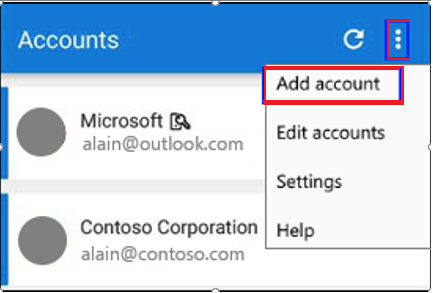
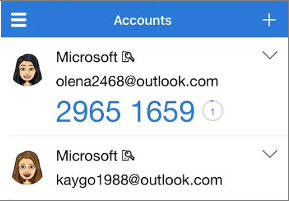
-
Valige lehel Konto lisamine suvand Isiklik konto.
-
Konto lisamiseks valige Logi sisse Microsofti kontoga. QR-koodi saab kasutada, kui see on saadaval, kuid saate oma konto alati lisada, kui logite sisse oma kasutajanime ja parooliga.
-
Logige sisse oma isiklikule kontole, kasutades sobivat meiliaadressi (nt alain@outlook.com) ja seejärel valige Edasi.
Märkus.: Kui teil pole isiklikku Microsofti kontot, saate selle luua.
-
Sisestage oma parool ja seejärel valige Logi sisse. Teie isiklik konto lisatakse rakendusse Authenticator.
Järgmised toimingud
-
Pärast kontode rakendusse lisamist saate sisse logida seadmes oleva Authenticator rakendusega.
-
Kui teil on probleeme isikliku Microsofti konto kinnituskoodi hankimisega, lugege artikli Microsofti konto turbeteabe & kinnituskoodide jaotisest Kinnituskoodide tõrkeotsing.
-
iOS-iga seadmetes saate varundada ka oma konto identimisteabe ja seotud rakendusesätted (nt kontode järjekord) pilveteenusesse.










